Ось як увімкнути QR-код у Windows 11 Share page
2 хв. читати
Опубліковано
Прочитайте нашу сторінку розкриття інформації, щоб дізнатися, як ви можете допомогти MSPoweruser підтримувати редакційну команду Читати далі
Основні нотатки
- Корпорація Майкрософт представила нову функцію генерації QR-коду в Windows 11 Share sheet.
- Він поступово переходить до користувачів із встановленою бета-версією Windows 11 22635.3420.
- Функція QR-коду доступна не для всіх, але ви можете ввімкнути її прямо зараз за допомогою ViveTool.

Microsoft нещодавно випустила бета-версію Windows 11 будувати 22635.3420 з великою кількістю нових функцій і вдосконалень. І одна з вартих уваги змін у бета-версії, яка зараз зміни документів у двох окремих категоріях, це підтримка QR-коду на аркуші спільного доступу Windows 11. Однак це може працювати не для всіх, хто встановив останню бета-версію. Якщо це ви, є спосіб увімкнути цю функцію.
Чим вам допомагає QR-код на аркуші Windows Share?
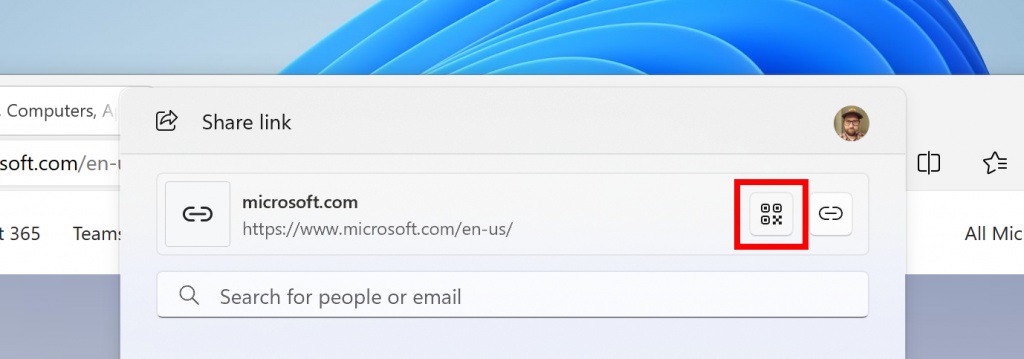
Підтримка функції QR-коду на аркуші Windows 11 Share розроблена, щоб зробити процес обміну більш зручним. Це дозволяє користувачам генерувати QR-коди для URL-адрес і посилань на хмарні файли, а потім ці коди можна сканувати за допомогою своїх телефонів, щоб отримати доступ до веб-сторінок. Іншими словами, це дозволяє користувачам безперешкодно ділитися веб-сторінками між веб-сторінками.
Як увімкнути QR-код на аркуші спільного доступу Windows 11
Корпорація Майкрософт поступово розгортає генерацію QR-коду на аркуші спільного доступу в бета-версії Windows 11 22635.3420. Якщо у вас його немає, ви можете відразу ввімкнути його за допомогою ViveTool, стороннього програмного забезпечення, яке допоможе вам увімкнути приховані функції Windows 11.
- Якщо у вас його немає, завантажте та встановіть ViveTool на свій ПК.
- Тепер розпакуйте ViveTool у папку.
- Скопіюйте шлях до папки.
- Відкрийте командний рядок і запустіть його від імені адміністратора.
- тип CD потім шлях, який ви скопіювали.
- Введіть «vivetool /enable /id:46961347» і натисніть Enter (через @PhantomOcean3).
- Перезавантажте комп'ютер.
Тепер ви повинні побачити опцію QR-коду на аркуші спільного доступу. Якщо ви читаєте веб-сторінку на комп’ютері, але хочете прочитати її на телефоні пізніше, варіант QR-коду – найпростіший спосіб.








